Excel ROW Chức năng
Excel Chức năng ROW trả về số hàng của một tham chiếu.

cú pháp
=ROW ([reference])
Lập luận
Tài liệu tham khảo (không bắt buộc): Đây là ô hoặc một dải ô bạn muốn lấy số hàng.
- Nếu tham số tham chiếu bị bỏ qua, nó sẽ giả định rằng tham chiếu là địa chỉ ô mà hàm ROW hiện đang xuất hiện.
- Nếu tham chiếu là một dải ô được nhập dưới dạng mảng dọc (nói =ROW(F5:F10)), nó sẽ trả về số hàng của ô đầu tiên trong phạm vi (kết quả sẽ là 5).
- Tham chiếu không được bao gồm nhiều tham chiếu hoặc địa chỉ.
Giá trị trả lại
Hàm ROW sẽ trả về một số đại diện cho hàng của một tham chiếu.
Các ví dụ
Hàm ROW rất đơn giản và dễ sử dụng trong công việc hàng ngày trên Excel của chúng tôi. Phần này sẽ chỉ cho bạn một số ví dụ về chức năng ROW để giúp bạn dễ dàng hiểu và sử dụng nó trong tương lai.
Ví dụ 1: Cách sử dụng cơ bản của hàm ROW trong Excel
Chọn một ô và nhập công thức =ROW() vào đó sẽ nhận được số hàng của ô này ngay lập tức.
Như ảnh chụp màn hình bên dưới được hiển thị, sao chép công thức dưới đây vào ô E3 sẽ trả về kết quả là số 3.
=ROW()
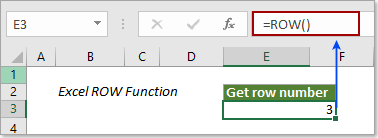
Nếu chỉ định một tham chiếu ô trong hàm ROW, chẳng hạn như =ROW(G103), nó sẽ trả về số hàng 103 như ảnh chụp màn hình bên dưới.
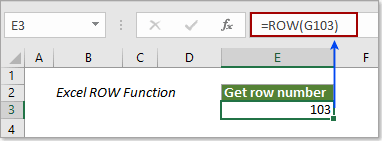
Ví dụ 2: Tự động đánh số hàng trong Excel với hàm ROW
Chức năng ROW có thể giúp tự động đánh số hàng và số sê-ri đã tạo sẽ được cập nhật tự động khi thêm hoặc xóa các hàng khỏi phạm vi. Xem bản demo dưới đây:
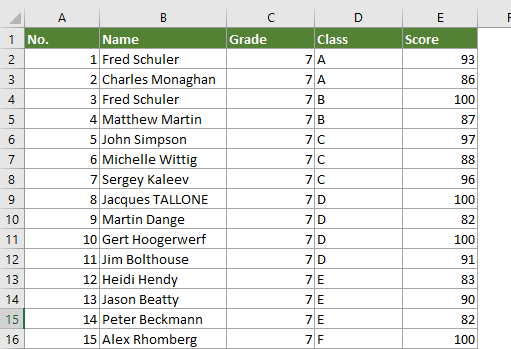
1. Giả sử bạn muốn bắt đầu các số sê-ri của mình từ 1 trong ô A2, vui lòng chọn ô và sao chép công thức bên dưới vào đó và nhấn phím Enter.
=ROW()-1
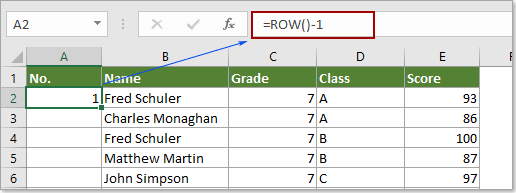
Chú thích: Nếu ô đầu là A5, hãy áp dụng công thức này =ROW()-4. Vui lòng trừ số hàng phía trên ô hiện tại từ nơi bạn đang bắt đầu số sê-ri.
2. Tiếp tục chọn ô A2, kéo Fill Handle qua các hàng để tạo chuỗi bạn cần. Xem ảnh chụp màn hình:
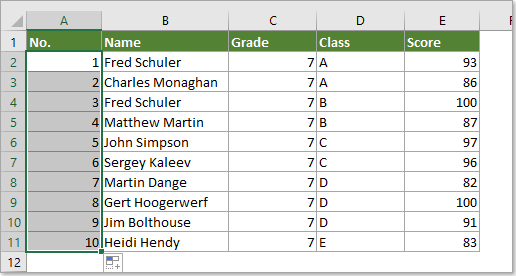
Ví dụ 3: đánh dấu mọi hàng khác (hàng thay thế) trong Excel bằng hàm ROW
Trong ví dụ này, chúng tôi giải thích cách tô bóng mọi hàng khác (hàng thay thế) trong Excel bằng cách sử dụng HÀNG chức năng. Hãy làm như sau.
1. Chọn phạm vi bạn muốn áp dụng màu cho các hàng thay thế, nhấp vào Định dạng có điều kiện > Quy tắc mới theo Trang Chủ chuyển hướng. Xem ảnh chụp màn hình:
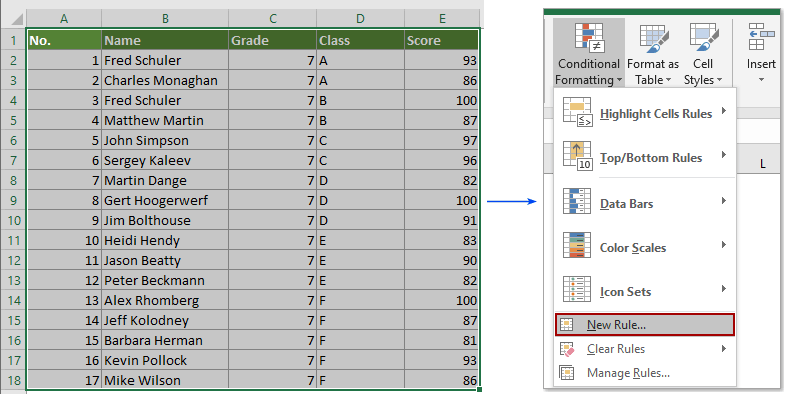
2. bên trong Quy tắc định dạng mới hộp thoại, bạn cần:
- 2.1) Chọn Sử dụng công thức để xác định ô cần định dạng tùy chọn trong Chọn một loại quy tắc cái hộp;
- 2.2) Nhập công thức =MOD(ROW(),2)=0 vào Định dạng các giá trị trong đó công thức này đúng cái hộp;
- 2.3) Nhấp vào Định dạng nút để chỉ định một Điền màu sắc;
- 2.4) Nhấp vào OK cái nút. Xem ảnh chụp màn hình:
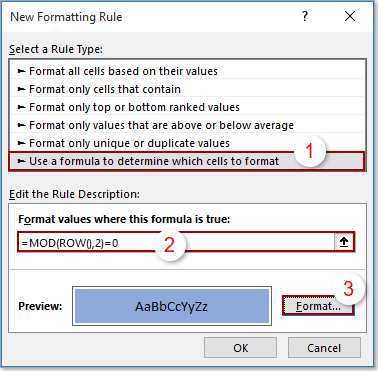
Chú thích: Công thức =MOD(ROW(),2)=0 có nghĩa là tất cả các hàng chẵn trong phạm vi đã chọn sẽ được tô sáng bằng màu tô nhất định. Nếu bạn muốn tô bóng tất cả các hàng lẻ trong phạm vi đã chọn, vui lòng thay đổi 0 thành 1 trong công thức.
Sau đó, bạn có thể thấy tất cả các hàng chẵn trong phạm vi đã chọn được đánh dấu ngay lập tức.
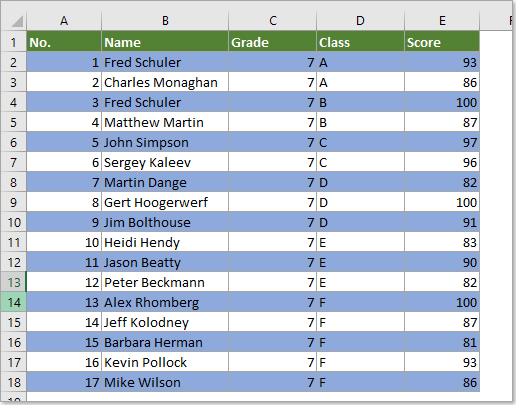
Các công cụ năng suất văn phòng tốt nhất
Kutools cho Excel - Giúp bạn nổi bật giữa đám đông
Kutools cho Excel tự hào có hơn 300 tính năng, Đảm bảo rằng những gì bạn cần chỉ là một cú nhấp chuột...

Tab Office - Bật tính năng Đọc và Chỉnh sửa theo Tab trong Microsoft Office (bao gồm Excel)
- Một giây để chuyển đổi giữa hàng chục tài liệu đang mở!
- Giảm hàng trăm cú click chuột cho bạn mỗi ngày, tạm biệt bàn tay chuột.
- Tăng năng suất của bạn lên 50% khi xem và chỉnh sửa nhiều tài liệu.
- Mang các tab hiệu quả đến Office (bao gồm Excel), giống như Chrome, Edge và Firefox.
